Das Display funktioniert nicht richtig
Es gibt zahlreiche Gründe, warum das Display deines Geräts nicht richtig funktioniert. Möglicherweise wurde das Display durch äußere Einwirkungen beschädigt. Eine veraltete Softwareversion kann ebenfalls zu Problemen mit dem Display führen. Weitere Informationen findest du in den nachfolgenden Anweisungen.
Bevor du die nachstehenden Empfehlungen ausprobierst, solltest du überprüfen, ob die Software deines Geräts und die zugehörigen Apps auf die neueste Version aktualisiert sind. Zur Aktualisierung der Software deines Mobilgeräts befolge diese Schritte:
1. Gehe zu Einstellungen > Software-Update.
2. Tippe auf Herunterladen und installieren.
3. Folge den Anweisungen auf dem Bildschirm.
1. Halte deine Apps auf dem neuesten Stand
Achte darauf, dass die Softwareversion deiner Apps auf dem neuesten Stand ist. Veraltete Apps können zu Kompatibilitätsproblemen mit dem Betriebssystem führen. In den meisten Fällen ist dieses Problem vorübergehend. Wenn es jedoch anhält, solltest du die Softwareversion immer auf dem neuesten Stand halten.
So aktualisierst du deine Play Store-Apps
1. Wähle unter Play Store die Option Mein Google-Konto.
2. Tippe auf Apps und Gerät verwalten, um nach Apps mit verfügbaren Updates zu suchen.
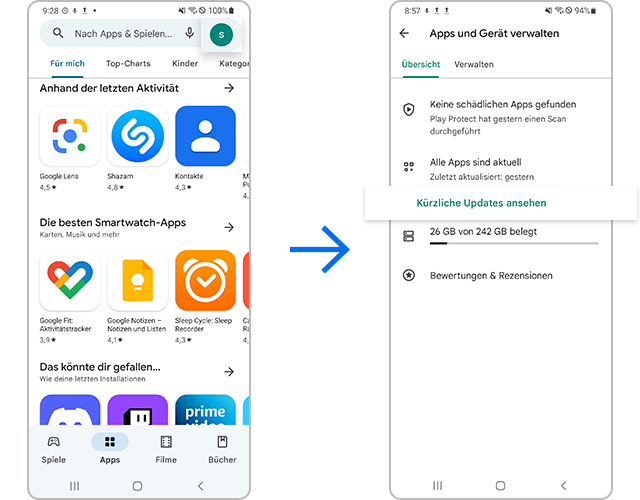
2. Versuche, dein Gerät neu zu starten
Temporäre Softwarefehler können Probleme mit dem Display verursachen. Dieses Problem kannst du lösen, indem du dein Telefon einfach neu startest. Vor dem Neustart des Geräts solltest du die SIM- und SD-Karte möglichst entfernen.
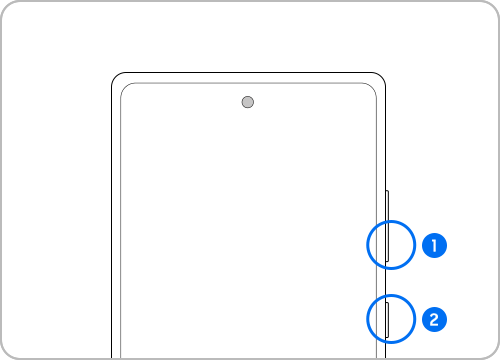
① Leiser-Taste
② Seitentaste
Hinweis: Halte die Leiser-Taste und die Seitentaste gedrückt, um dein Gerät auszuschalten. Wenn dein Gerät vollständig ausgeschaltet ist, kannst du es auf dieselbe Weise wieder einschalten.
3. Schaden am Display durch äußere Einwirkungen
Möglicherweise wurde das Display durch äußere Einwirkungen beschädigt, so dass es nicht mehr richtig funktioniert. Verwende das Gerät in diesem Fall nicht mehr und bringe es zur Reparatur zu einem Service Center in deiner Nähe.
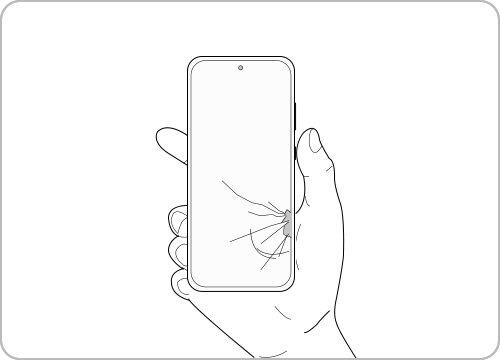
Nützliche Displayeinstellungen
Schriftgröße und -stil anpassen
Du kannst Schriftgröße und -stil an deine Wünsche und Bedürfnisse anpassen. Gehe wie folgt vor, um Schriftgröße und -stil zu ändern.
1. Gehe unter Einstellungen zu Anzeige und tippe auf Schriftgröße und -stil.
2. Passe Schriftgröße und Schriftstil nach deinen Wünschen an.
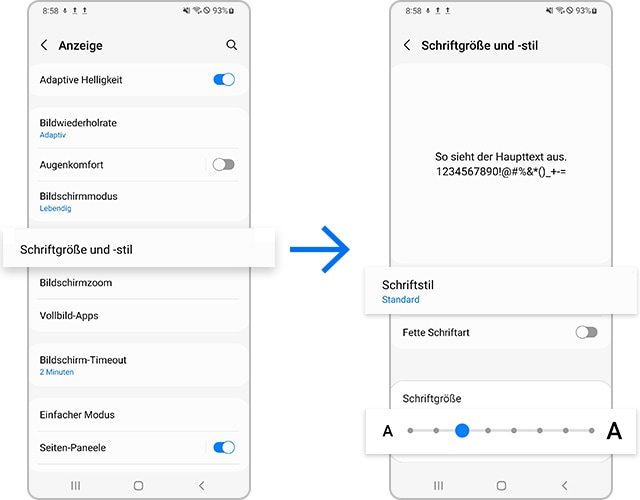
Bildschirmzoom anpassen
Du kannst deinen Bildschirm so einstellen, dass der Inhalt größer oder kleiner angezeigt wird. Gehe wie folgt vor, um deinen Bildschirmzoom anzupassen.
1. Gehe unter Einstellungen zu Anzeige und tippe auf Bildschirmzoom.
2. Passe deinen Bildschirmzoom unter Bildschirmzoom mit dem Plus-/Minusbalken unten im Bildschirm an.
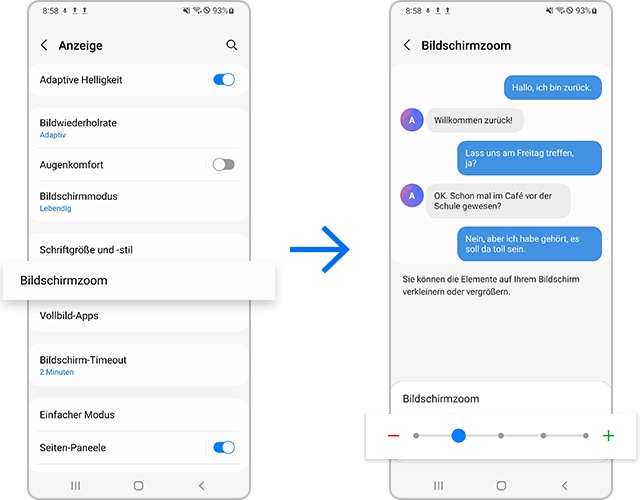
Bildschirmverhältnis entsprechender der verwendeten Anwendung anpassen
Wenn du ein Video anschaust, ziehst du vielleicht ein größeres Bildschirmverhältnis vor. Ein kleineres Bildschirmverhältnis mit einem geringeren Bewegungsbereich kann bei der Texteingabe oder Verwendung einer Messenger-App hingegen praktischer sein. Versuche, das Bildschirmverhältnis entsprechend der verwendeten Anwendung anzupassen.
1. Gehe unter Einstellungen zu Anzeige und tippe auf Vollbild-Apps.
2. Tippe auf Kameraausschnitt und wähle die Apps aus, für die du das Bildschirmverhältnis anpassen möchtest.
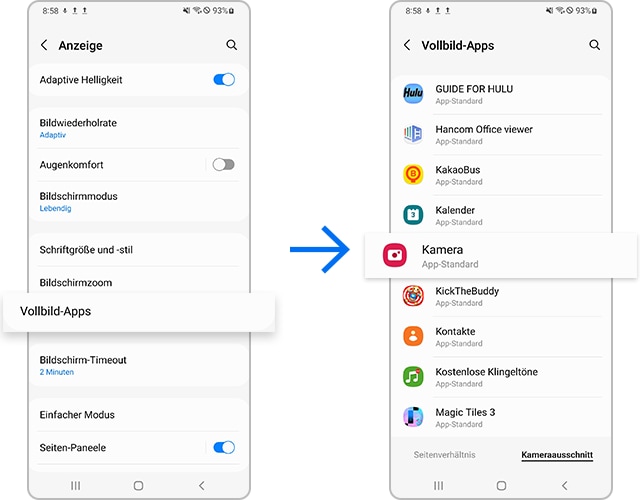
Augenkomfort-Option deaktivieren
Ist die Farbe deines Displays zu warm? Versuche, die Option Augenkomfort zu deaktivieren.
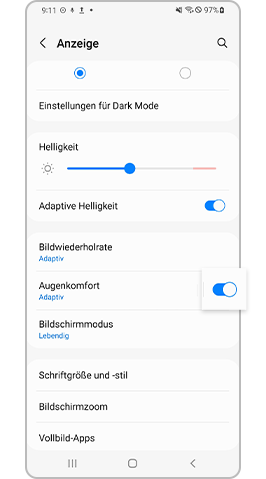
Hinweis: Bildschirmabbildungen und Menüpunkte können je nach Modell und Softwareversion variieren.
Danke für deine Rückmeldung!
Bitte beantworte alle Fragen.
_JPG$)